1、打开Adobe Photoshop CS5软件,进入软件作图区域;

2、点击【文字蒙版工具】,按图示设置好文字的字体、大小和颜色参数后,输入文字内容:田,建立起文字选区;




3、切换到路径项后,点击【从选区生成工作路径】,将选区转换为文字路径(如图所示);

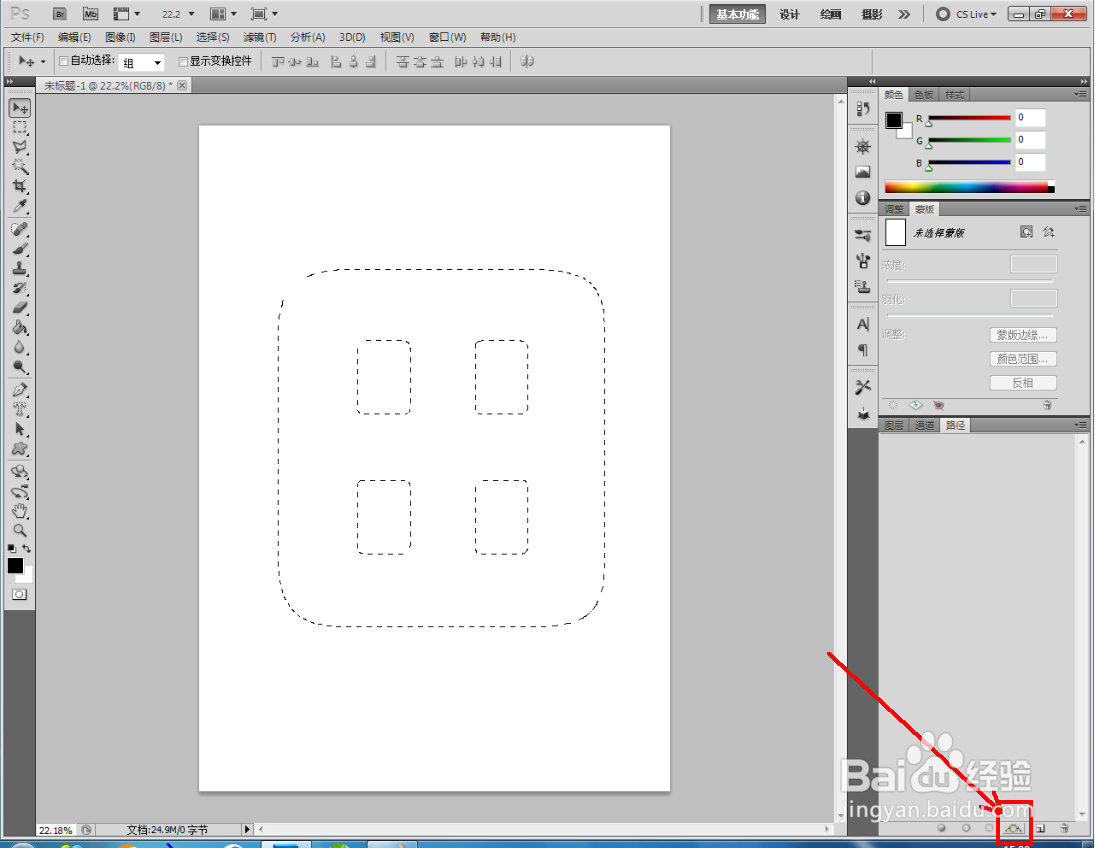

4、点击【画笔工具】,按兔脒巛钒图示设置好画笔的大小并选择一种画笔图案。点击【用画笔描边路径】,生成文字边框效果即可。以上就是关于ps文字边框效果制作方法的所有介绍。





时间:2024-10-12 21:05:53
1、打开Adobe Photoshop CS5软件,进入软件作图区域;

2、点击【文字蒙版工具】,按图示设置好文字的字体、大小和颜色参数后,输入文字内容:田,建立起文字选区;




3、切换到路径项后,点击【从选区生成工作路径】,将选区转换为文字路径(如图所示);

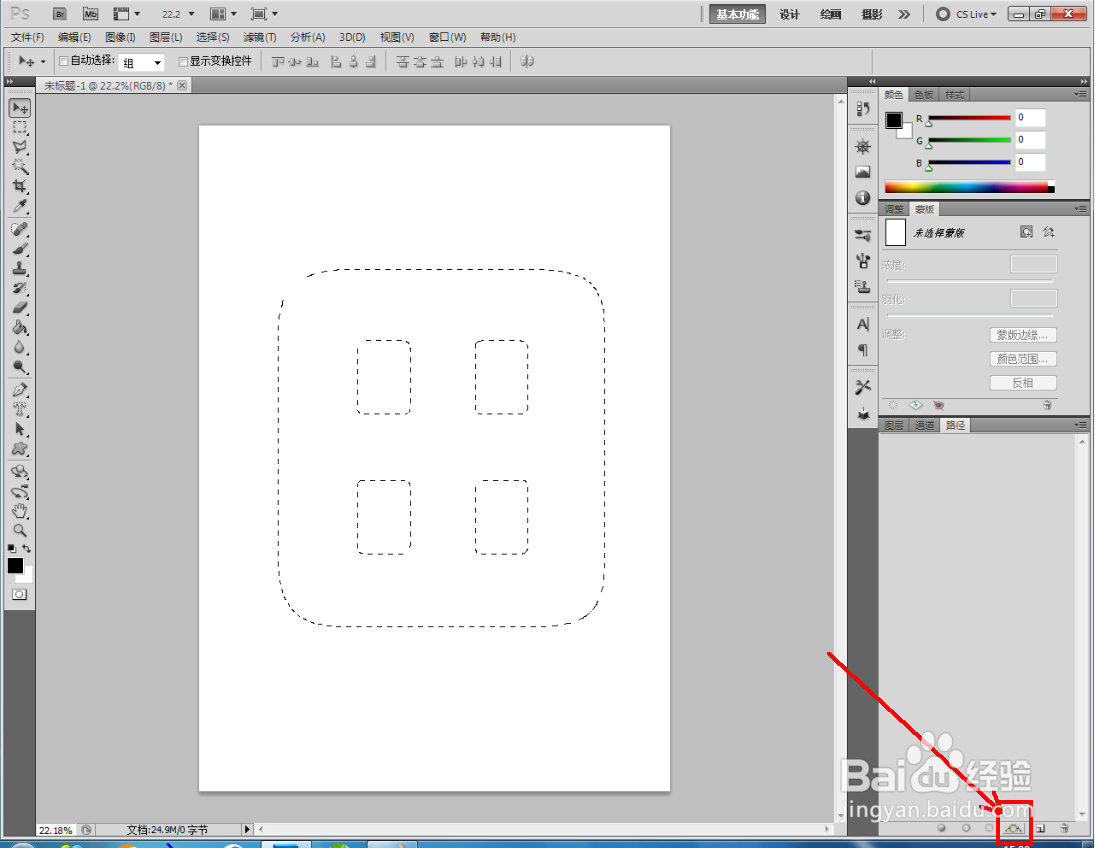

4、点击【画笔工具】,按兔脒巛钒图示设置好画笔的大小并选择一种画笔图案。点击【用画笔描边路径】,生成文字边框效果即可。以上就是关于ps文字边框效果制作方法的所有介绍。





